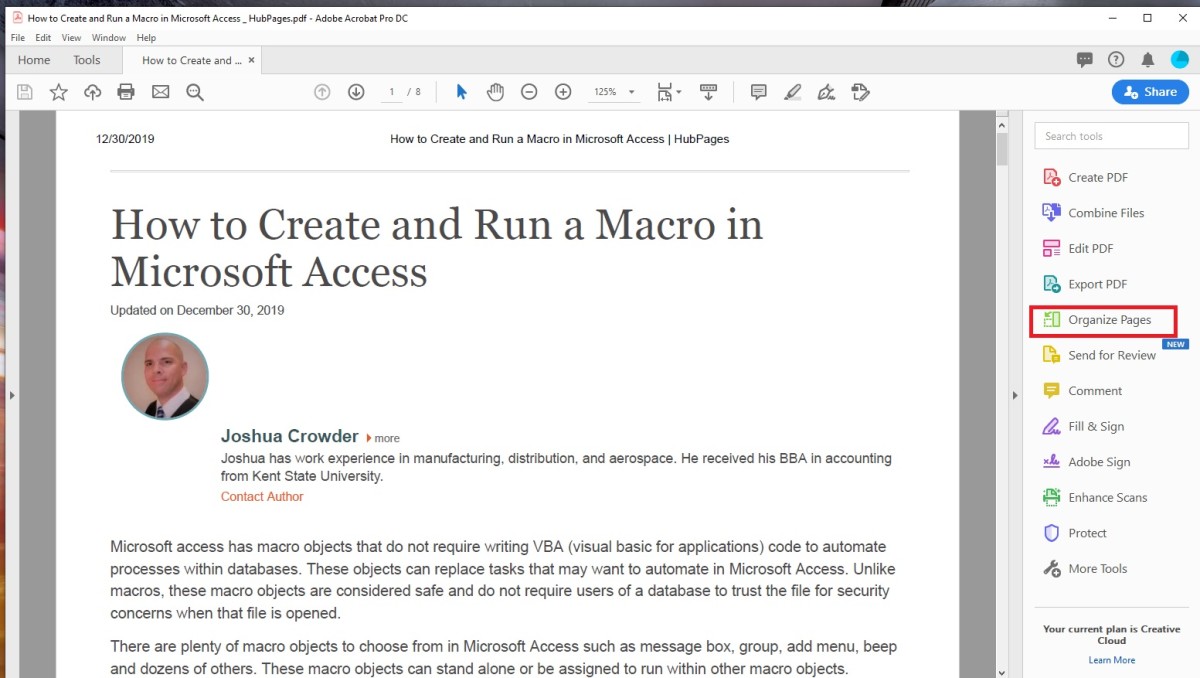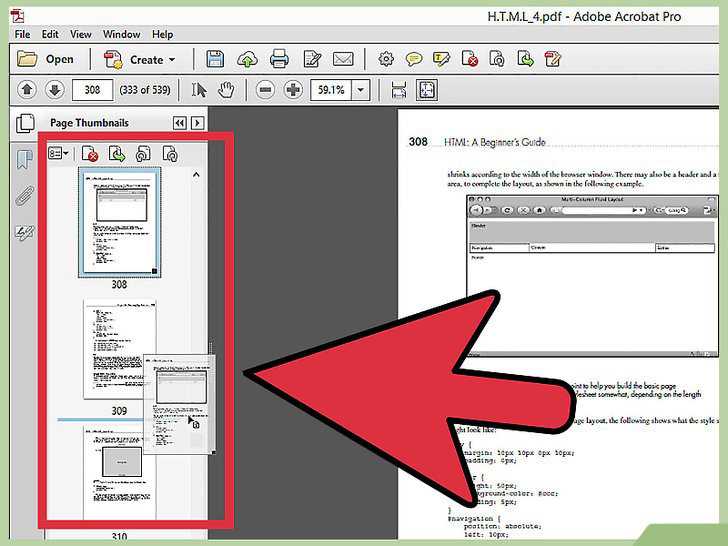Удаление страницы в Adobe Acrobat Pro: пошаговое руководство
Adobe Acrobat Pro - мощный инструмент для работы с PDF-документами. Иногда возникает необходимость удалить ненужную страницу из документа. В этой статье мы рассмотрим простые и быстрые шаги по удалению страницы в Adobe Acrobat Pro.



Откройте документ в Adobe Acrobat Pro.

Как Удалить Страницу из PDF файла - Как Удалить Страницы из Документа PDF
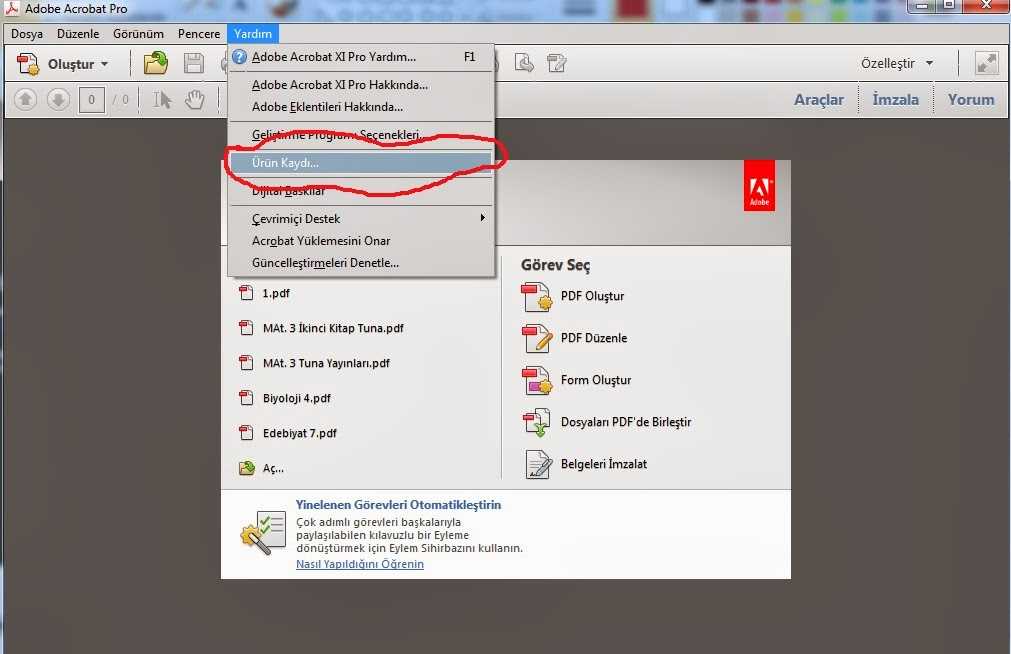
Перейдите на вкладку Инструменты в верхнем меню.

Как легко удалить страницу из pdf

Выберите инструмент Организация страниц.

Как удалить страницы из PDF (онлайн, без программ)
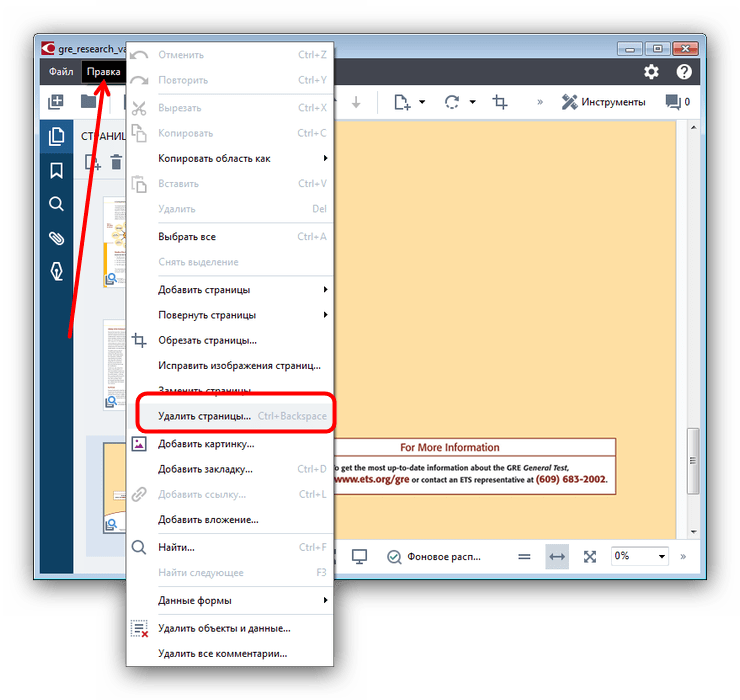
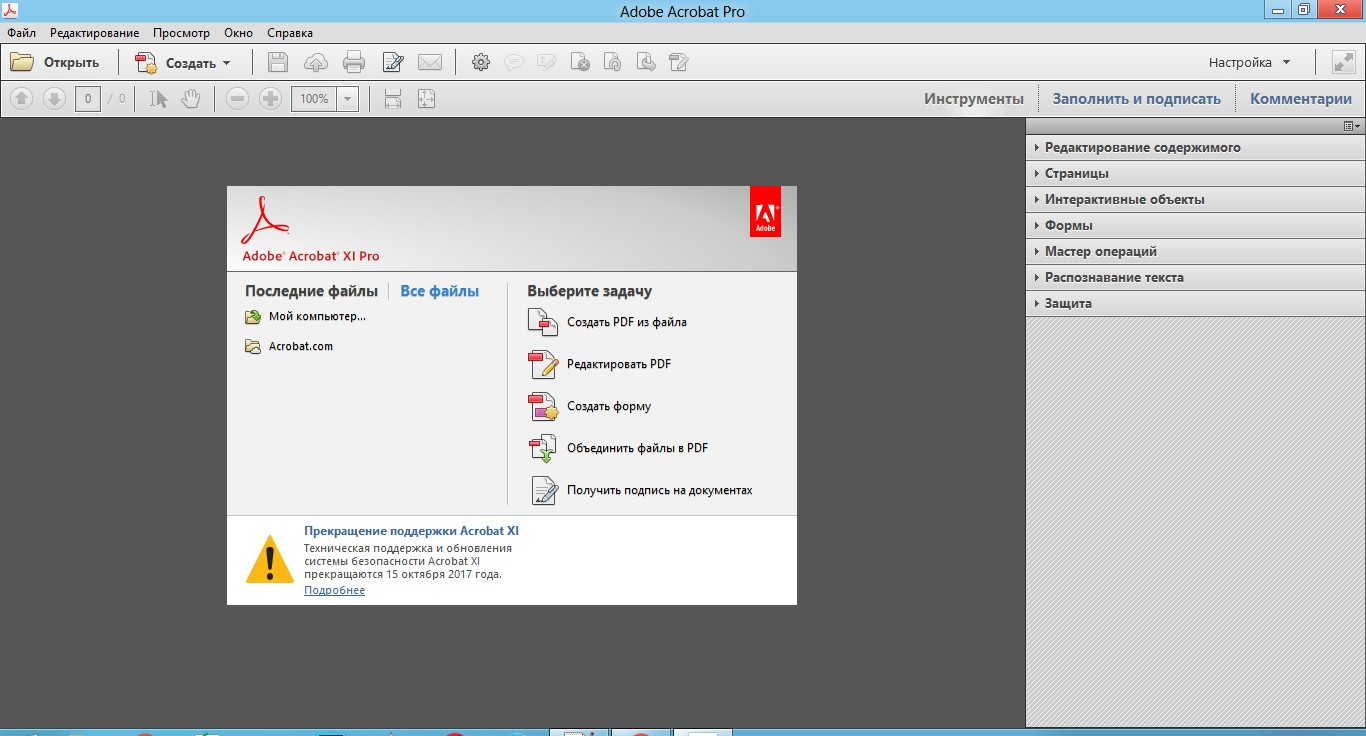
Найдите и выберите страницу, которую хотите удалить.

Как удалить некоторые страницы из pdf файла


Нажмите на иконку корзины или клавишу Delete на клавиатуре.

Как удалить страницу из PDF файла


Подтвердите удаление страницы, если появится запрос.
Сохраните изменения в документе.

Как извлечь из PDF-документа страницу без сторонних программ

Проверьте документ на наличие ошибок после удаления страницы.

Как редактировать PDF в Acrobat Pro DC, Photoshop CC, Illustrator CC.

Как Редактировать PDF Файл 📝 Показываю, как Изменить PDF на Компьютере, Телефоне и Онлайн
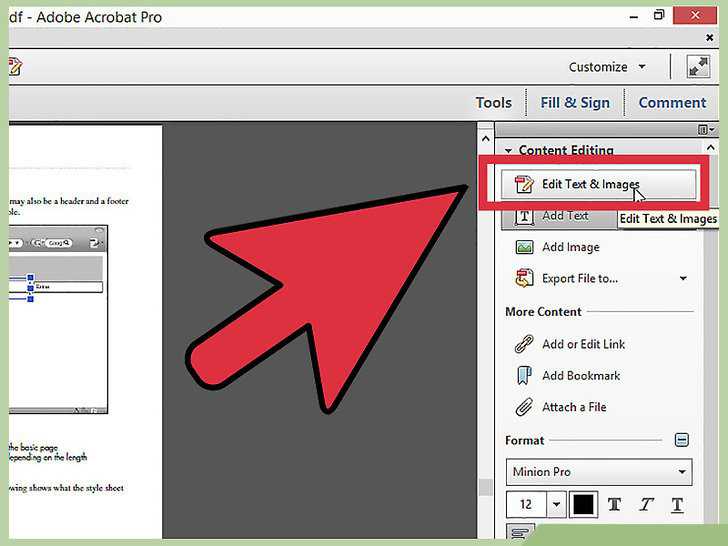
Используйте опцию Сохранить как, чтобы создать резервную копию документа.

При необходимости, обратитесь к справке Adobe Acrobat Pro для получения дополнительной информации.